MFC-9330CDW
Часто задаваемые вопросы и устранение неполадок |

MFC-9330CDW
Дата: 20.01.2022 Номер: faq00002994_000
Установка встроенных драйверов (для Windows 8 или более поздней версии)
Встроенные драйверы поддерживают основные функции устройства Brother.
> Подробнее о функциях, поддерживаемых встроенными драйверами, см. здесь.
ПРИМЕЧАНИЕ: на рисунках ниже изображена типовая операционная система, которая может отличаться от вашей операционной системы.
Инструкции по установке встроенных драйверов различаются в зависимости от способа подключения.
Имейте в виду, что для установки встроенных драйверов требуется подключение к Интернету.
Если у компьютера нет подключения к Интернету, встроенные драйверы могут установиться неправильно.
Если устройство Brother подключено через USB-интерфейс:
Встроенные драйверы, которые можно установить с помощью USB-соединения, поддерживают функции печати и сканирования*1.
(*1: Доступно только для устройств Brother с функцией сканирования.)
Доступность встроенных драйверов Windows 10 S зависит от модели вашего устройства.
> Подробнее о Windows 10 S см. здесь.
Для установки драйвера подключите устройство Brother к компьютеру с помощью USB-кабеля. Встроенные драйверы установятся автоматически.
Если драйвер не устанавливается автоматически, проверьте следующие пункты, применимые для вашего случая.
-
Подключите устройство Brother напрямую к компьютеру.
Не используйте USB-концентратор для подключения устройства к компьютеру (поскольку компьютер может не распознать устройство). - Отсоедините USB-кабель от устройства Brother и компьютера, а затем снова подключите USB-кабель.
- Отключите и повторно подключите устройство Brother к электросети (выньте вилку сетевого шнура из электрической розетки и подключите заново).
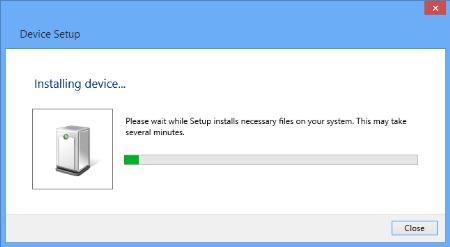
Если устройство Brother подключено к сети:
Встроенные драйверы, которые можно установить с помощью сетевого подключения, поддерживают функции печати и сканирования*1.
(*1: Доступно только для устройств Brother с функцией сканирования.)
Доступность встроенных драйверов Windows 10 S зависит от модели вашего устройства.
> Подробнее о Windows 10 S см. здесь.
Для установки драйвера следуйте инструкциям ниже.
- Откройте Панель управления. (Нажмите здесь, чтобы узнать, как открыть "Панель управления".)
- Нажмите Оборудование и звук => Устройства и принтеры.
-
Нажмите Добавление принтера.
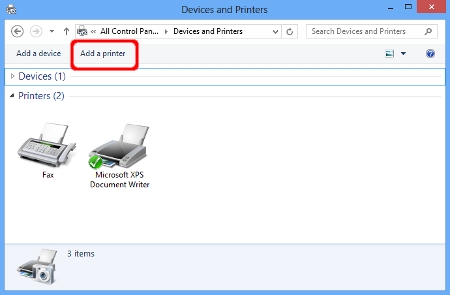
-
Выберите название модели и нажмите Далее.
Примечание для пользователей Windows 8:
Если в списке "Имя/адрес принтера" отображаются одинаковые модели Brother и IP-адреса, выберите ту, у которой после IP-адреса стоит WebServices/Device.
Если выбрать IP-адрес с WebServices/Device, то будет установлен драйвер принтера и драйвер сканера.
Если выбрать IP-адрес без WebServices/Device, то будет установлен только драйвер принтера.
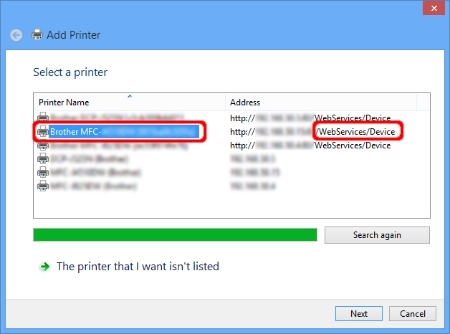
Примечание:
Если название модели отсутствует в списке, выполните шаги с i по iii и перейдите к шагу 5.-
Нажмите Нужный принтер отсутствует в списке.
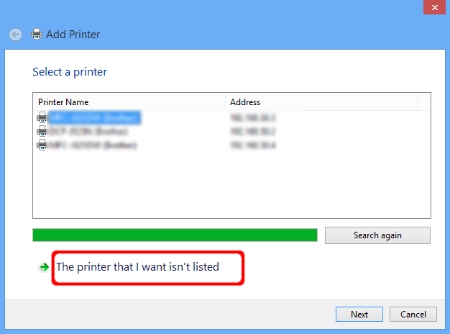
-
Выберите Добавить принтер по его TCP/IP-адресу или имени узла и нажмите Далее.
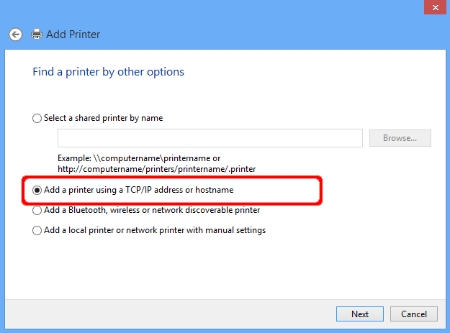
-
Введите IP-адрес устройства Brother в поле Имя узла или IP-адрес и поставьте флажок в поле Опросить принтер и выбрать драйвер автоматически. Затем нажмите Далее.
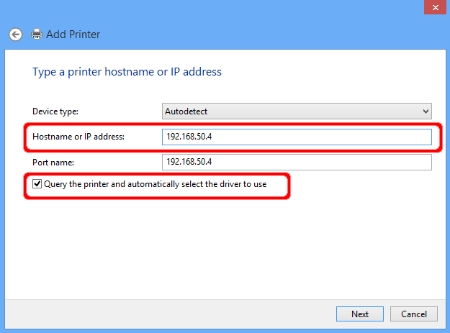
-
Нажмите Нужный принтер отсутствует в списке.
-
При появлении следующего окна выберите Brother в списке "Производитель".
Если окно не появляется, перейдите к шагу 7.
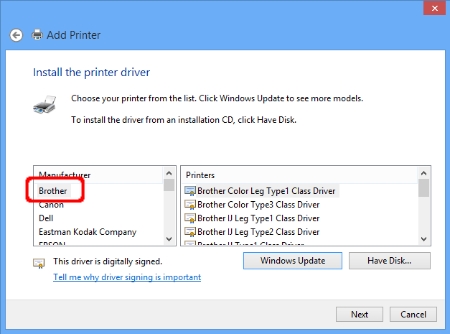
-
Выберите название модели и нажмите Далее.
Если не удается найти устройство Brother в списке "Принтеры, нажмите Центр обновления Windows, чтобы обновить список принтеров. Обновление списка принтеров может занять несколько минут.
Примечание для пользователей HL-1030 и HL-1230:
Драйвер "Brother HL-1430" является альтернативным драйвером для вашего устройства Brother. Выберите в списке принтеров "Brother HL-1430".(Для устройств на базе Windows 10 S)
> Нажмите здесь, чтобы узнать имя драйвера принтера для вашей модели. (Нажмите на файл PDF. Список драйверов откроется в новом окне.)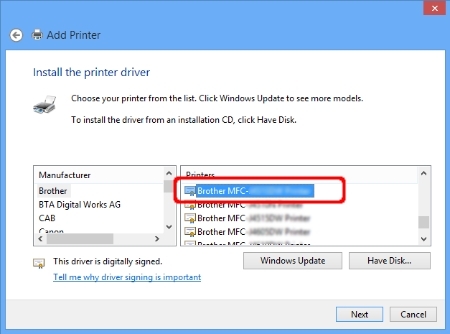
-
Имя драйвера принтера отобразится в поле "Имя принтера". Для лучшего понимания мы рекомендуем ввести в поле Имя принтера название модели вашего устройства Brother. Нажмите Далее.
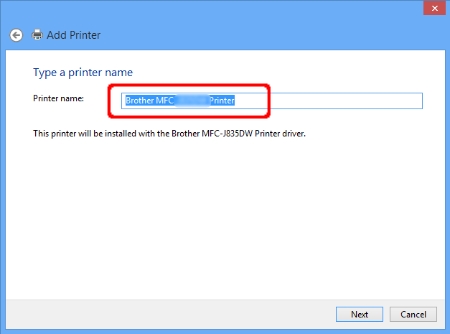
-
Нажмите Далее.
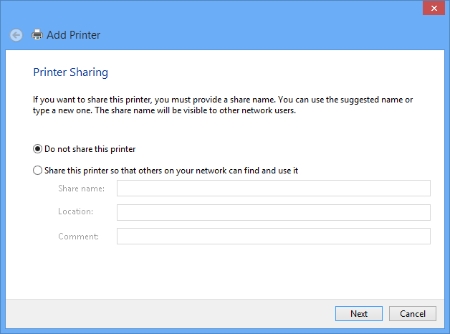
-
Нажмите Готово.
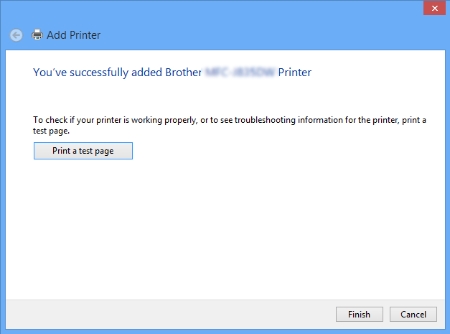
Функции, поддерживаемые встроенными драйверами (для Windows 8 или более поздней версии)
Встроенные драйверы Windows 8 или более поздней версии поддерживают основные функции устройства, описанные ниже. Для получения дополнительной информации нажмите на категорию вашего устройства Brother.
- Лазерные многофункциональные устройства и факсы
- Струйные многофункциональные устройства и факсы
- Сканеры
Лазерные многофункциональные устройства и факсы
| Печать | Сканирование | PC-FAX | ||
| по USB | по сети | по USB | по сети | |
| - | ||||
Струйные многофункциональные устройства и факсы
| Печать | Сканирование | PC-FAX | Съёмный диск | ||
| по USB | по сети | по USB | по сети | ||
| - | |||||
Примечание:
*1: Только для поддерживаемых устройств Brother.
Сканеры
| Сканирование | |
| по USB | по сети |
DCP-1610WR, DCP-1612WR, DCP-1623WR, DCP-7055WR, DCP-7057WR, DCP-7065DNR, DCP-7070DWR, DCP-8110DN, DCP-8250DN, DCP-9020CDW, DCP-J105, DCP-J525W, DCP-L2520DWR, DCP-L2540DNR, DCP-L2551DN, DCP-L2560DWR, DCP-L3550CDW, DCP-L5500DN, DCP-L6600DW, DCP-L8410CDW, DCP-T420W, DCP-T425W, DCP-T500W, DCP-T510W, DCP-T520W, DCP-T700W, DCP-T710W, DCP-T720DW, DCP-T820DW, MFC-1912WR, MFC-7360NR, MFC-7860DWR, MFC-8520DN, MFC-8950DW, MFC-9330CDW, MFC-J200, MFC-J2310, MFC-J2320, MFC-J2510, MFC-J2720, MFC-J3520, MFC-J3530DW, MFC-J3720, MFC-J3930DW, MFC-J430W, MFC-J5910DW, MFC-J5945DW, MFC-J6510DW, MFC-J6910DW, MFC-J6945DW, MFC-J825DW, MFC-L2700DNR, MFC-L2700DWR, MFC-L2720DWR, MFC-L2740DWR, MFC-L2751DW, MFC-L3770CDW, MFC-L5700DN, MFC-L5750DW, MFC-L6800DW(T), MFC-L6900DW(T), MFC-L6950DW, MFC-L8650CDW, MFC-L8690CDW, MFC-L9550CDW(T), MFC-L9570CDW(T)
Если вам потребуется дополнительная помощь, обратитесь в службу поддержки Brother:
Отзывы о материалах
Обратите внимание, что эта форма используется только для отправки отзывов.